Instagramのストーリーの背景色を変更する方法
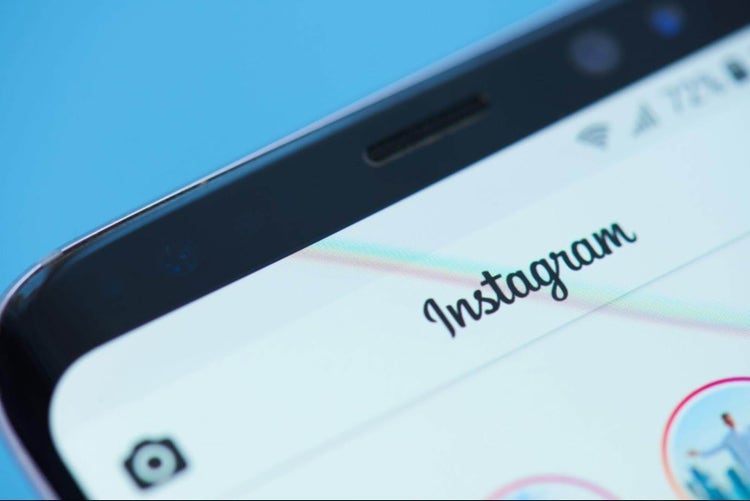
SNSは常に変化しており、Instagramストーリーズほど頻繁に変化するものはありません。一時的なコンテンツというコンセプトは、Snapchatが、ユーザーが写真やビデオを送信すると、開いた直後に消えてしまうプラットフォームを作ったときに導入されました。Instagramのこの機能のバージョンは、2016年にInstagramストーリーズを導入したときにデビューして、短くて消化しやすいコンテンツというアイデアを反映させました。
マーケッター、インフルエンサー、起業家としてInstagramで欠かせないことの1つが、頻繁に投稿することであることはすでにご存じかもしれません。そして、オーディエンスを開拓し、彼らとエンゲージできることはスリリングですが、ユニークなオンブランドのコンテンツを頻繁に作ることはストレスになることもあります。
インスタグラムのアプリ内でInstagramストーリーズの背景を変更するさまざまな方法について、そのコツとポイントをまとめました。
この記事の後半では、Adobe Expressを使うことで、Instagramアプリ以外の強力なツールでステキなInstagramストーリーを作る方法についてご紹介します。
Overview
Instagramストーリーズの仕組み
始める前に、Instagramストーリーズの仕組みについて少し知っておくことが肝心です。カメラロールから写真やビデオを投稿するか、アプリ内のカメラで撮影します。アップロードするメディアを選択した後、プラットフォーム内で直接要素を追加します。テキスト、音楽、GIF、絵文字、ジオタグを追加したり、背景の色を変更したりすることができます。 このページではこれについて主に説明します。
Instagramストーリーズが初めての方は、写真、Instagramの投稿、または動画をストーリーに共有するための簡単なチュートリアルをご覧ください。
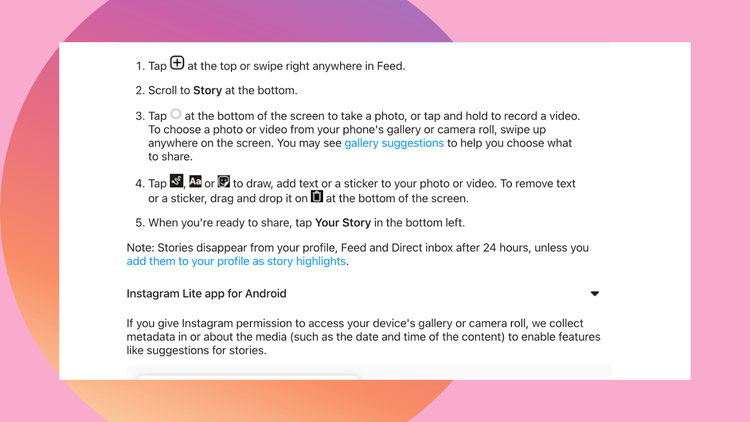
Instagramによると、このようになっています。
- 上部のプラス記号+をタップするか、フィードの任意の場所を右にスワイプしましょう。
- 一番下のストーリーまでスクロールしましょう。
- 画面下部の円をタップすると写真が、タップアンドホールドするとビデオが撮影されます。カメラロールからメディアを選択するには、上にスワイプしましょう。
- 上部のボタンをタップすると、ストーリーに絵を描いたり、テキストを追加したり、ステッカーを追加することができます。画面下のゴミ箱にドラッグ&ドロップすると削除されます。
- 完了したら、左下のあなたのストーリーをタップしましょう。
ストーリーは24時間後にプロフィールから消えます。
もしストーリーが24時間以上視聴者にアクセスしてもらいたい常緑樹の逸品であれば、ハイライトセクションでプロフィールに追加するオプションがあります。Instagramのハイライトは、プロフィールに存在させたいストーリーの保存されたアルバムです。
ここでは、@timothygoodman、@youngmer、@everyday.hoorayのキラー・ハイライト・セクションを紹介します。
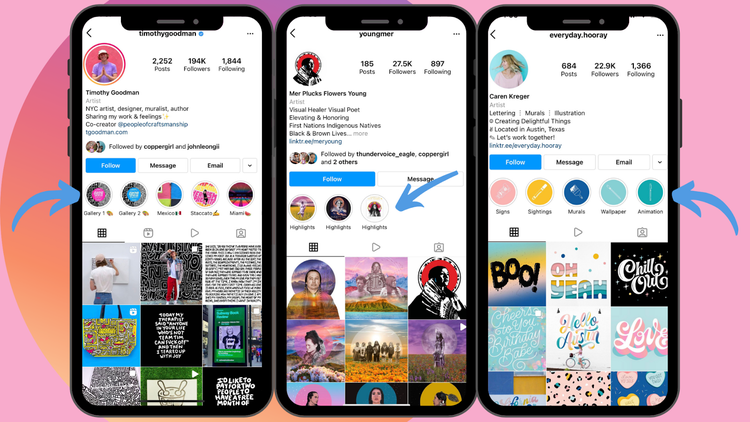
Instagramストーリーズの背景色を変更しましょう。
新しい背景色の色合いについていえば、世界はあなたのものです。アプリ内のスポイトツールは、魅力的な色の選択肢を見つけるための重要な機能です。ストーリーズ画面内のどの色合いにも魅力的にマッチさせることができます。
Instagramストーリーズの背景色を変更することは、Instagramストーリーズの見た目をカスタマイズする最初のステップで、そのための簡単な手順です。
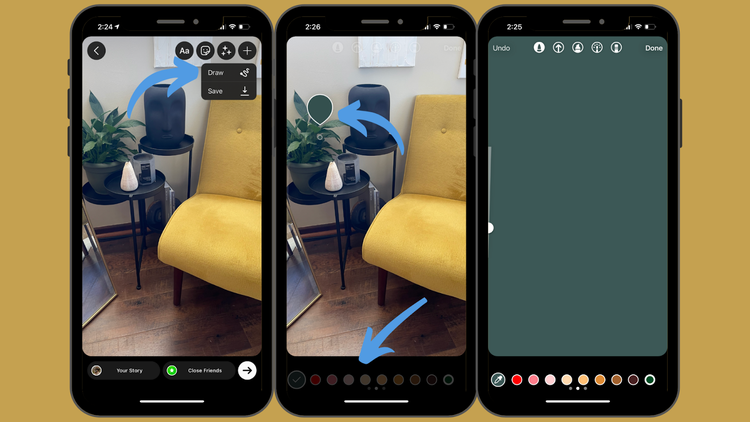
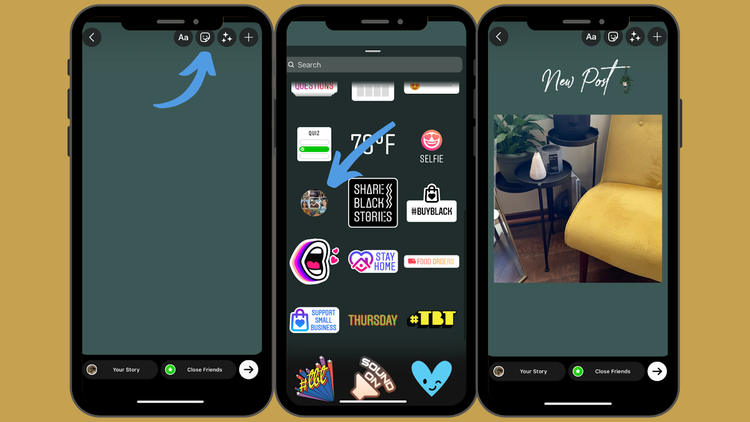
どのようにすればよいでしょうか。
- まず、ニュースフィードの右上にあるプラス+マークを押して、ストーリーを追加しましょう。
- ストーリーズ画面に入ったら、カメラロールから写真をアップロードするか、気軽に写真を撮って追加しましょう。画像を一色でベタ塗りにするので、写真の見た目は問いません。
- 右上のプラス+マークをタップして、描画を選択しましょう。
- ペンのアイコンをクリックし、画面下部の好きな色を選択しましょう。
- 画面を下に長押しすると、無地の背景が選んだ色で塗りつぶされます。
- 希望の色の背景ができたら、画面右上のステッカーボタンを選択しましょう。
- フォトステッカーを探します。するとカメラロールが開くので、フィーチャーしたい写真を選びます(この手順の一例を下の画像に示しています)。
一番のコツ:
写真の上に色を透過させたい場合は、ペンツールの代わりに蛍光ペンツールを選択すると、写真の上に色のオーバーレイを追加できます。必要であれば、消しゴムアイコンを選択し、画像の一部を下に表示しましょう。
消しゴムツールは、新しい写真やリールを予告して、オーディエンスの興味を引くのに最適な方法です。オーバーレイから新しい投稿が少し見えるので、オーディエンスは興味をそそられることでしょう。
ストーリーの背景に写真を使いましょう。
この方法は、マーケティング、リポストの共有、または単に視覚的な派手さを提供するために、ご自身のInstagramアカウントを活用する超簡単な方法です。
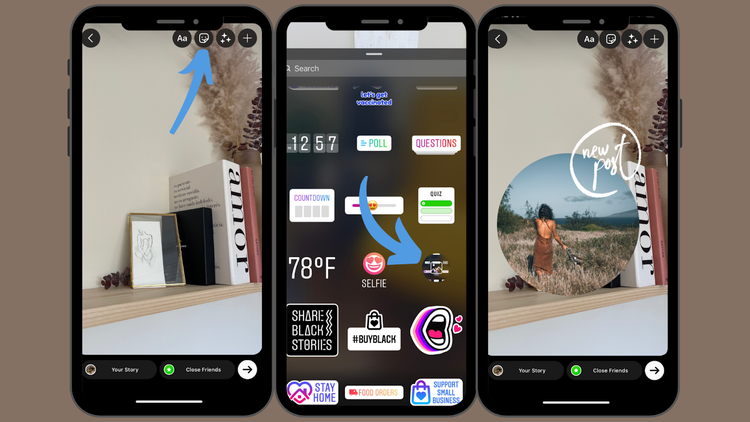
どのようにすればよいでしょうか。
- 携帯電話のカメラロールから、背景画像に使いたい高画質な画像を見つけましょう。ピンチトゥズームーで画像の大きさを調整しましょう。
- サイズが決まったら、ステッカーをタップして、フィーチャーしたい写真を追加、または上にテキストを追加しましょう。
一番のコツ:
写真やビデオにエフェクトを加えて、新しいストーリーを盛り上げましょう。常に新しいエフェクトが追加されるので、新鮮なアイデアをチェックしましょう。ストーリーのエフェクトは、画面下、中央の丸いカメラボタンの横にあります。
Instagramストーリーズにカラーグラデーションの背景を作りましょう。
この機能は、単色から別の色に移り変わる色を選ぶことで、ストーリーを美しく演出することができるので便利です。
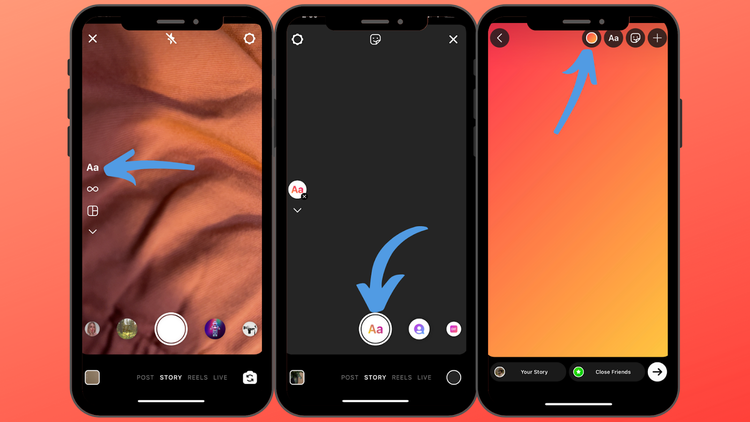
どのようにすればよいでしょうか。
- 左側の作成と書かれたAaアイコンを選択し、画面下のAaアイコンをもう1度タップしてオプションを表示させます。
- 配色を変更するには、画面上部の丸Oアイコンを選択、好みの配色を見つけるまでフィルタリングしましょう。
- あとは、好きなテキストや画像を載せて、ストーリーを作り続けましょう。
一番のコツ:
カラーグラデーションの色の選択肢を増やしたい場合は、気に入ったカラーグラデーションの画像をカメラロールに保存して、新しい背景色としてストーリーにインポートしましょう。
インスタグラムのストーリーにブランドカラーを使用
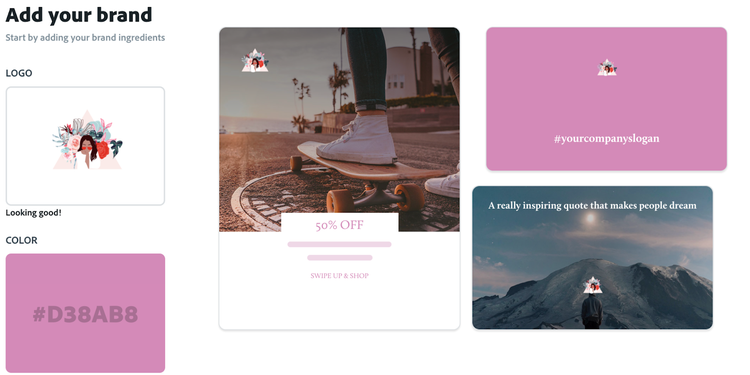
多くの起業家にとって最も大きな目的のひとつは、SNSを使ってブランド認知を高めることです。オーディエンスとの信頼関係の構築の大部分は、一貫したブランディングと関係があります。
どのようにすればよいでしょうか。
- ブランドカラーのスクリーンショットを撮影し、カメラロールに保存しましょう。
- その後、新しいストーリーを作り、ステッカー機能を使って、ブランドカラーのスクリーンショットを取り込みましょう。
- その後、画面右上のドローアイコンを選択し、スポイトツールを選択しましょう。
- 設定後、スポイトツールをブランドカラーステッカーに合わせると、背景色とブランドカラーが一致します。
- ブランドカラーのスクリーンショットを削除しましょう。
一番のコツ:
この戦術は、テキスト、絵文字、GIF、ステッカーなど、ストーリーのカラーオプションすべてをブランディングするために使います。ソリッドカラーのオプションを使用するのが一番です。
外部のInstagramフォトエディターやテンプレートを使って、Instagramストーリーズの背景を構築しましょう。
ブランドに合わせてカスタマイズできるのを待っているテンプレートを使って、簡単に背景を作ることができます。テンプレートは、大量のコンテンツを制作しているマーケターにとって、優れたハックとなります。
Adobe Expressの背景除去ツールを使って、美的なオーバーレイから写真の切り抜きまで作成しましょう。
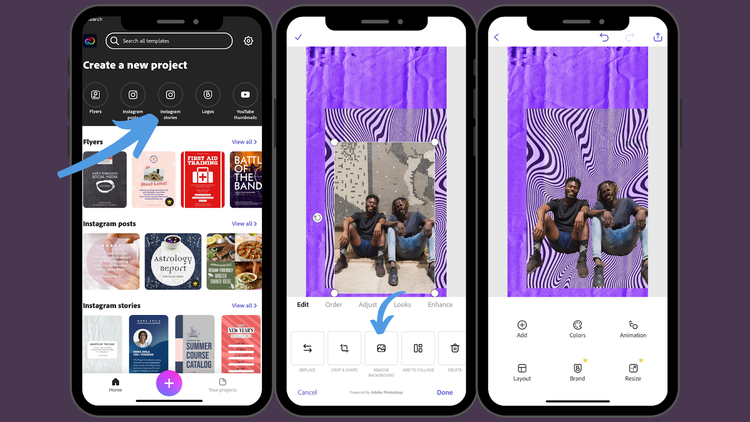
どのようにすればよいでしょうか。
- Adobe Expressを開き、テンプレート欄からInstagramストーリーズを選択しましょう。
- 一から始めることも、美しいレイアウトの中から選ぶこともできます。
- デザインが決まったら、オーバーレイとして追加したい写真をアップロードしましょう。
- 写真を選択、画面右側の背景を取り除くをクリックしましょう。
- 選択後、写真の任意の部分を追加、または削除しましょう。
- クラウディオ・ザヴァラ・ジュニアが、Adobe ExpressでInstagramのストーリーテンプレートを編集する方法をYouTubeのビデオで説明します。
どのようにすればよいでしょうか。
- カスタマイズしたストーリーテンプレートをiPhoneやAndroidのカメラロールに保存しましょう。
- ステッカーアイコンからカメラロールステッカーを選択、テンプレートをストーリー画面に取り込みましょう。
- 一度設定すれば、ストーリー画面のデフォルトカラーにフィットするようにサイズを変更でき、1つのまとまったストーリーを共有しているように見せることができます。
一番のコツ:
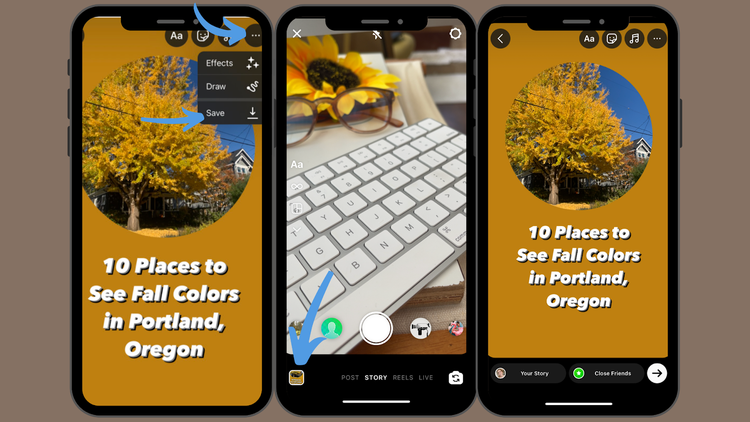
事前にストーリーの投稿を作成して、投稿の準備ができたら新しいストーリーにすばやく効率的に追加することができます。背景色と特集画像を追加し、ストーリーのレイアウトをフォーマットして、ブランディングされたテキストや機能を追加するだけです。
作成したものに満足したら、左上の戻るボタンをクリックします。ポップアップするボックスで下書きを保存をクリックしましょう。
または、画面上部の(...)アイコンを選択、保存 と書かれた下矢印のマークをクリックすることもできます。これで、カメラロールにストーリーが保存され、いつでも投稿できるようになります。
グリーンスクリーンを使って、Instagramストーリーズに動画の背景を追加しましょう。
グリーンスクリーン動画の作成はSNS全体で流行していますが、Instagramのアプリでこの機能を利用できるようになりました。このストーリー機能を使えば、好きな動画の背景の上に自分自身を録画することで、ユニークな背景を作ることができます。チュートリアルやQ&AをInstagramストーリーズで見せたいときにも便利です。
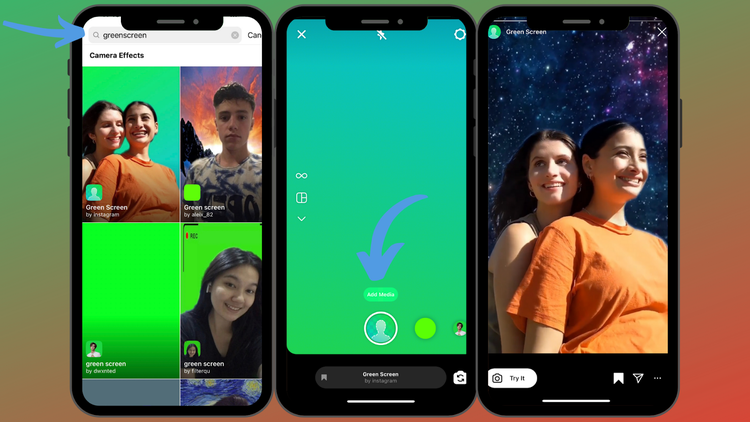
どのようにすればよいでしょうか。
- +アイコンを選択、新しいストーリーを作りましょう。
- 画面下部のスワイプで虫眼鏡のアイコンを見つけ、選択しましょう。
- 検索バーにグリーンスクリーンと入力し、お好みのグリーンスクリーン効果を選択しましょう。
- メディアを追加を選択すると、カメラロールが表示されるので、背景に追加する動画を選択しましょう。
- グリーンスクリーンの映像の上に動画や写真を撮影、画面下のストーリーに追加しましょう。
一番のコツ:
写真にもグリーンスクリーン効果を適用することができます。
無限に広がるストーリーズの背景の可能性を楽しみましょう。
Instagramのストーリーの背景色を写真で変更する方法については、たくさんのオプションがあります。もっとコンテンツ制作のアイデアが必要ですか。Instagramストーリーズをビジネスに活用する方法について、素晴らしいヒントをチェックしてみましょう。